HyperSnap中文官方网站 > >
如何为图片添加箭头
发布时间:2012-07-05 11: 17: 49
截取完一张图片之后,为了更全面地表达心中想法,我们会在图片上加上文字描述,写上我们的一些寄语或对图片含义的阐述!为了使图片效果合理连贯,我们往往需要在画面和文字之间添加箭头,既显得专业又让人对图片含义一目了然!该如何给图片添加箭头呢?
一.打开屏幕截图工具HyperSnap,选择一幅HyperSnap截图作为示例。将此图在屏幕截图工具HyperSnap内打开。

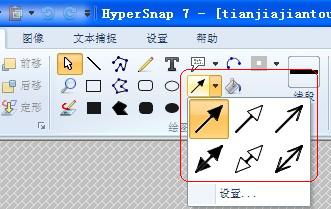
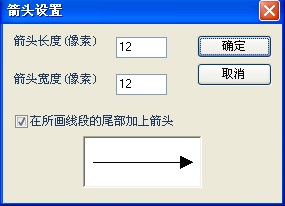

展开阅读全文
︾
标签:屏幕截图工具,hypersnap,图片添加箭头
- 上一篇:HyperSnap捕捉快捷键列表
- 下一篇:电脑屏幕截图软件图片编辑
用户评论
-
Hypersnap太好用了,我经常要做些宣传文档,截屏工具必不可少,可以同等大小截图,一次多个,超级便利。
-Tina 策划
-
很不错的截图软件,能快速截图,效果又好!帮我节省了很多时间精力!公司明眼人都看得到我的文档报告变得专业、精致多了!
-Judith 写手
-
HyperSnap轻松帮我解决了无法准确截取游戏过场动画和内容的问题,不愧为最优秀的屏幕截图专家!
-Aaron 编辑


 正版行货·质量保证
正版行货·质量保证 便捷支付·闪电发货
便捷支付·闪电发货 售后无忧·服务保障
售后无忧·服务保障